Teil võib olla Mac, mida kogu pere jagab, või soovite lasta seda lihtsalt sõbral kasutada, kui nad külla tulevad. Oma Maci kasutajakonto ning kõigi failide ja üksuste turvalisuse tagamiseks saate hõlpsalt kasutajaid lisada ja seejärel vahetada. Lisaks saate Maci kasutajakonto kiiresti kustutada, kui olete arvuti jagamise lõpetanud.
Siin on, kuidas Macis kasutajakontosid lisada ja hallata.
Seotud:
- Kuidas sisselogimisparooli Macis keelata
- Maci kasutajakonto kadus? Siin on, kuidas see tagasi saada ilma andmeid kaotamata
- Kuidas lubada ja seadistada vanemlikku järelevalvet Mac OS X kasutajakontol
Sisu
- Avage oma Süsteemieelistused
- Tea kasutajakontode tüüpe
- Kuidas Macis kasutajat lisada
- Külaliskasutaja lisamine Macis
- Grupi kasutajakonto lisamine Macis
-
Kuidas Macis kasutajaid vahetada
- Lisage kiire kasutajavahetuse nupp
- Vahetage kasutajaid
- Kuidas Macis kasutajat kustutada
-
Hallake oma Maci kasutajakontosid lihtsalt
- Seonduvad postitused:
Avage oma Süsteemieelistused
Macis kasutajakontode haldamiseks avage Süsteemi eelistused dokis või klõpsake Apple'i ikoon > Süsteemi eelistused oma menüüribalt.
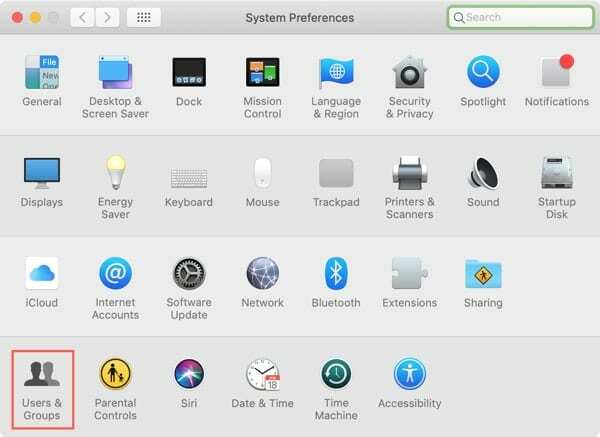
Valige Kasutajad ja rühmad, klõpsake nuppu lukustusnupp allosas ja sisestage oma parool. Seejärel järgige kasutajate lisamiseks, kustutamiseks või vahetamiseks ühte või mitut allolevatest toimingutest.
Tea kasutajakontode tüüpe
Kui alustate oma Macis uue kasutaja lisamist, peate teadma seadistatava konto tüüpi. Siin on kokkuvõte Maci kasutajakontode tüübid.
- Administraator on tõenäoliselt seda tüüpi konto, mis teil Maci omanikuna on. Administraatoritel on täielikud õigused rakenduste installimiseks, süsteemiseadete muutmiseks ja kasutajakontode haldamiseks.
- Standard kasutajad saavad installida rakendusi ja muuta oma seadeid, kuid mitte hallata teisi kasutajaid.
- Hallake vanemliku järelevalvega on tüüp, mida tavaliselt kasutate laste puhul, kes pääsevad juurde ainult teie seadistatud vanemliku järelevalve teatud üksustele.
- Ainult jagamine kontod on kasulikud failide jagamiseks või ekraani kaugjagamiseks. Need kasutajad ei saa teie Maci sisse logida ega seadeid muuta. Märkus. Seda tüüpi konto kasutamiseks peate võib-olla kohandama oma jagamis- ja kaughaldusvalikuid.
- Grupp kasutajakontod võimaldavad mitmel kasutajal samadele üksustele juurde pääseda ja neil on samad õigused.
Kuidas Macis kasutajat lisada
Uue kasutaja lisamine Macis võtab vaid mõne klõpsu ja on lihtne järgmiste sammudega. See on tee, kui nad kasutavad Maci regulaarselt, nagu teised teie leibkonnas.
- Klõpsake vasakul plussmärk uue kasutaja lisamiseks.
- Valige Uus konto tüüp (kirjeldatud ülal) rippmenüüst.
- Sisestage kogu teave uue kasutaja kohta ja klõpsake nuppu Loo kasutaja kui sa lõpetad.
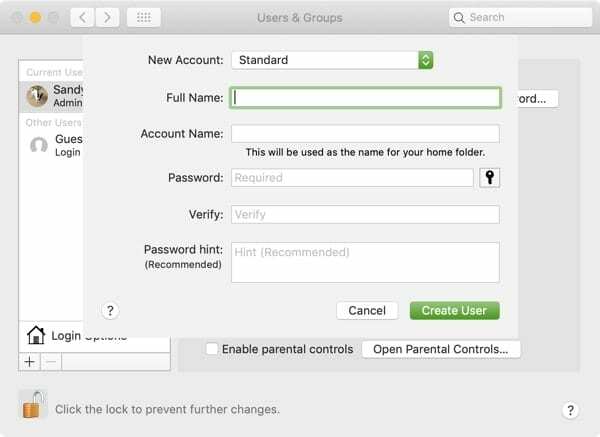
Kui soovite anda uuele kasutajale konkreetse foto, klõpsake kasutaja nime kõrval oleval fotol. Valige foto või tehke oma Maci kaameraga uus ja klõpsake Salvesta.
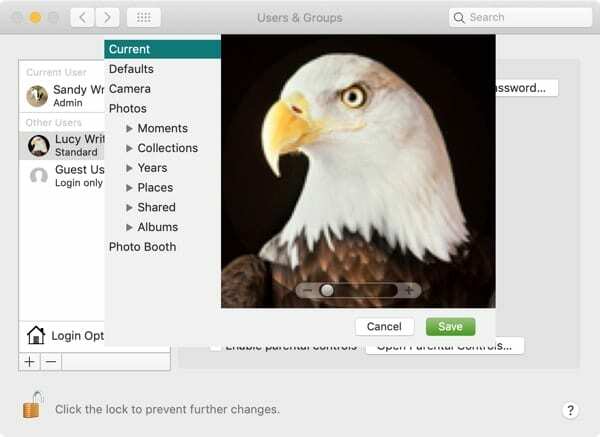
Kui olete uute kasutajate lisamise lõpetanud, võite edasiste muudatuste vältimiseks klõpsata lukustusnupul ja seejärel sulgeda kasutajate ja rühmade akna.
Külaliskasutaja lisamine Macis
Kui soovite lubada oma Macis külaliskasutajat, on see samuti lihtne. Külaliskasutajakontosid saab kasutada siis, kui keegi kasutab teie Maci ajutiselt (nt sõber, kes on külas). Seda tüüpi kasutajakonto ei vaja sisselogimiseks parooli.
- Vasakul küljel Kasutajad ja rühmad aken, klõpsake Külaliskasutaja.
- Märkige ülemine ruut Luba külalistel sellesse arvutisse sisse logida.
- Soovi korral saate kastid märgistada Lubage vanemlik järelevalve või Lubage külaliskasutajatel luua ühendus jagatud kaustadega. Need valikud on täielikult teie otsustada.
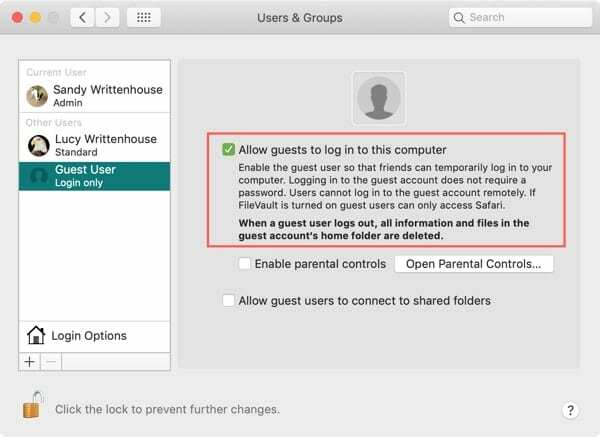
Kui lubate oma Macis külaliskasutajad, klõpsake lihtsalt oma Maci sisselogimisekraanil suvandit Külaliskasutaja, et sõber saaks teie arvutit kasutada.
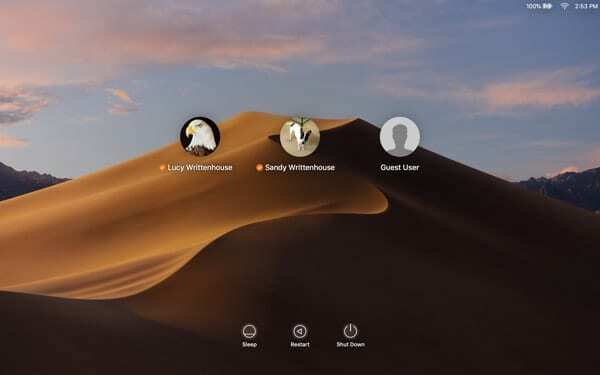
Grupi kasutajakonto lisamine Macis
Grupi kasutajakontod on käepärased meeskonnaprojektide jaoks tööl või rühmaprojektide jaoks koolis. On ebatõenäoline, et kasutate seda tüüpi kontot sageli, kuid siin on juhised rühmakonto lisamiseks.
- Klõpsake vasakul plussmärk uue kasutaja lisamiseks.
- Valige Uus konto tippige rippmenüüst ja valige Grupp.
- Sisestage kogu grupi nimi jaotisesse Täisnimi ja klõpsake nuppu Loo rühm kui sa lõpetad.
- Valige loendist kasutajad märkeruutude märgistamine.
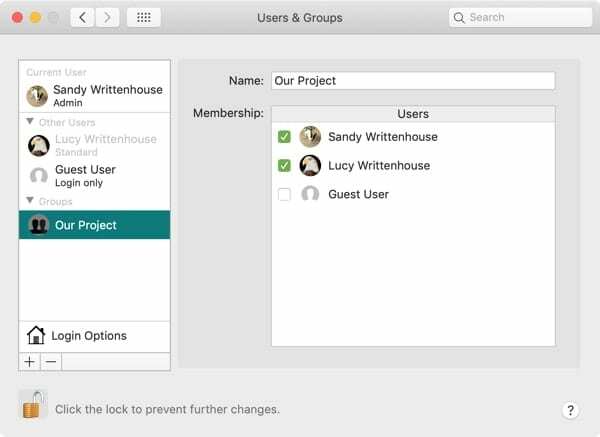
Kuidas Macis kasutajaid vahetada
Kiireim ja lihtsaim viis kasutajate vahetamiseks Macis on menüüribal oleva nupu abil. See on ideaalne, kui jagate oma Maci teistega kodus, kuna peate regulaarselt kontosid vahetama.
Lisage kiire kasutajavahetuse nupp
Kui te ei näe menüüribal oma Maci kasutajakonto nuppu, järgige selle konto vahetamiseks lisamiseks neid samme.
- Suunduge tagasi Kasutajad ja rühmad teie ala Süsteemi eelistused. Avage seaded ja sisestage vajadusel parool.
- Klõpsake oma Administraatori konto vasakul.
- Klõpsake Sisselogimisvalikud.
- Märkige ruut Kuva kasutaja kiire vahetamise menüü kui ja siis vali Täisnimi, Konto nimi või Ikoon rippmenüüst, kuidas soovite seda menüüribal kuvada.
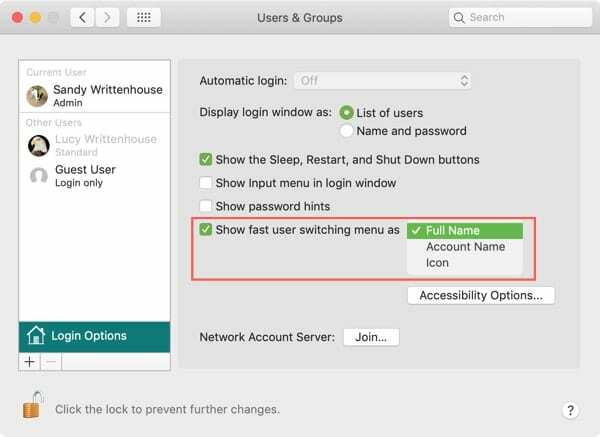
Peaksite nägema oma nime, konto nime või ikooni oma menüüribal. Seejärel saate kasutajate ja rühmade akna lukustada ja sulgeda.
Vahetage kasutajaid
Nüüd, kui soovite kasutajaid vahetada, klõpsake menüüribal nuppu ja valige kasutaja, kellele soovite vahetada. Ekraanil kuvatakse selle kasutaja sisselogimisvalik oma parooli sisestamiseks.
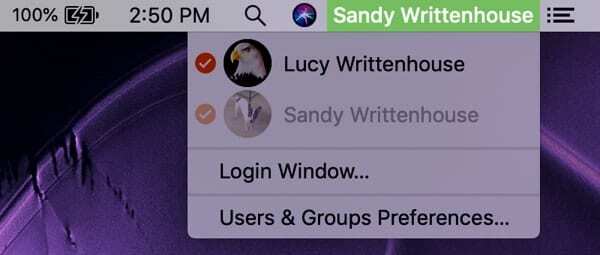
Seda nuppu saate kasutada ka oma menüüribal, et kuvada külaliskasutajatele sisselogimisaken.
Kuidas Macis kasutajat kustutada
Kui saabub aeg, mil soovite oma Macis kasutajakonto kustutada, on see sama lihtne kui selle lisamine. Võib-olla on teie lapsel oma arvuti ja ta ei jaga enam teie arvutit või olete loonud sõbrale kasutajakonto ja eelistate, et ta kasutaks praegu külaliskontot.
- Vasakul küljel Kasutajad ja rühmad aknas klõpsake kasutajakontot, mille soovite eemaldada, ja klõpsake nuppu miinusmärk.
- Valige kodukausta salvestamine kettapildina, ärge muutke kodukausta ega kustutage kodukausta. Apple'i tugileht käsitleb neid valikuid üksikasjalikult.
- Klõpsake Kustuta kasutaja.
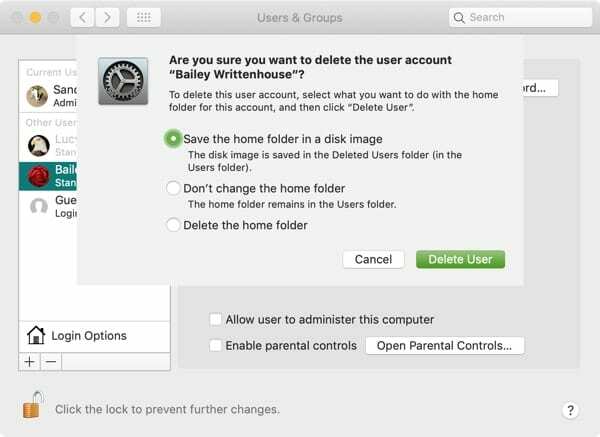
Kasutajakontot ei kuvata enam kasutajate ja rühmade loendis ning see inimene ei saa teie Maci sisse logida.
Hallake oma Maci kasutajakontosid lihtsalt
Kõik need juhised peaksid hõlmama seda, millist tüüpi kasutajakontot soovite lisada või kustutada. Ja nagu näete, kulub nende kontode vahel vahetamiseks vaid üks klõps.
Kas kavatsete oma Macis teistele kasutajakontosid lisada? Või äkki plaanite kasutada lihtsalt külaliskasutaja konto tüüpi? Andke meile oma mõtetest ja plaanidest teada allolevates kommentaarides!

Sandy töötas aastaid IT-valdkonnas projektijuhi, osakonnajuhi ja PMO juhina. Seejärel otsustas ta oma unistust järgida ja kirjutab nüüd täiskohaga tehnoloogiast. Sandy hoiab a Loodusteaduste bakalaureusekraad infotehnoloogia alal.
Ta armastab tehnoloogiat – eriti – suurepäraseid mänge ja rakendusi iOS-i jaoks, tarkvara, mis muudab teie elu lihtsamaks, ja tootlikkuse suurendamise tööriistu, mida saate kasutada iga päev nii töö- kui ka kodukeskkonnas.
Tema artikleid on regulaarselt kajastatud aadressil MakeUseOf, iDownloadBlog ja paljud teised juhtivad tehnikaväljaanded.